
Quand était la dernière fois qu'un client vous a demandé de concevoir quelque chose pour l'impression? Avez-vous senti à l'aise de répondre à la demande? Il existe quelques normes clés que vous devez comprendre pour réussir le saut de la conception en ligne à la conception imprimée.
Lors de la planification d'un projet d'impression, vous devez vraiment prendre en compte le support, le format et la presse à imprimer lors de la création d'un projet. Il est également important de comprendre les différences de fonctionnement des couleurs, d’intégration de polices et d’autres préparations de vos prospectus, couvertures de magazines ou cartes de visite pour impression.
Vous aimez l'article? Assurez-vous de vous abonner à notre flux RSS et suivez-nous sur Twitter pour rester au courant du contenu récent.
Connaissez votre médium

La première étape de la préparation d’un projet d’impression consiste à savoir sur quoi vous imprimez et quel type de presse l’imprime. Discutez de ces considérations avec les membres de votre équipe et prévoyez l'imprévu à l'avance.
Déterminez sur quoi vous allez imprimer. Papier glacé, papier cartonné, papier de copie, papier journal? Chaque média a ses propres considérations. Les types de papier plus minces ont tendance à avoir plus de fond perdu entre l'encre et le papier, ce qui peut entraîner un degré de douceur des images et du texte. Les types de papier les plus épais ont beaucoup moins de fonds perdus, mais ils peuvent être recouverts d'une couche d'encre, ce qui peut entraîner des bavures en raison du temps de séchage plus long.
Chaque presse à imprimer peut aussi avoir ses bizarreries. Regardez d’autres projets qui viennent de l’impression du vôtre. Notez à quoi ressemblent les produits finis. Certaines couleurs sont-elles plus lourdes que d'autres? Quelle est la netteté de l'enregistrement? Ce sont des choses que vous voudrez prendre en compte dans votre conception.
Logiciel

Adobe InDesign est le logiciel préféré pour la conception de supports d'impression allant de magazines et de journaux à des brochures et des dépliants en passant par des cartes de visite. Il existe d'autres applications qui peuvent faire certaines des mêmes choses qu'InDesign, mais ce produit est devenu la norme de l'industrie (le deuxième prix est Quark).
Ce qui est bien avec InDesign, c'est que la plupart des fonctionnalités paraîtront familières aux utilisateurs d'Adobe Illustrator et de Photoshop. Les boutons, les icônes et les touches de raccourci sont les mêmes. (Et pour ceux qui ont acheté Adobe Creative Suite pour intégrer d'autres logiciels, InDesign est probablement déjà installé sur votre ordinateur.)
InDesign est spécialement conçu pour créer et préparer des projets d'impression. Vous pouvez créer des documents de toute taille et bénéficier de beaucoup plus de fonctionnalités pour travailler avec la typographie, par rapport aux palettes limitées de Photoshop. Les paramètres InDesign permettent également aux concepteurs d'impression novices de respecter les spécifications définies avant la publication.
Différences de couleur
Une impression réussie peut dépendre de la sélection et des choix de couleurs, mais il est encore plus important de comptabiliser la façon dont les couleurs d’impression sont créées avant qu’elles n'apparaissent.
RGB et CYMK
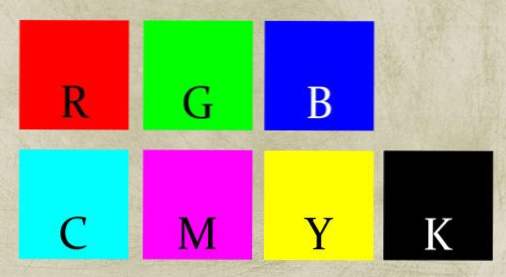
En ligne, les concepteurs créent chaque couleur en utilisant une formule RVB (rouge, vert, bleu). C'est la norme pour la façon dont les moniteurs d'ordinateur affichent les couleurs.
Pour l’impression, les presses utilisent une combinaison de quatre couleurs, CMJN (cyan, magenta, jaune, noir) pour créer chaque teinte. Les concepteurs doivent créer ou convertir toutes les couleurs de leur document en fonction de l'endroit où il sera publié - en ligne ou sur papier.
Une couche d’encre est appliquée dans chaque couleur (cyan, magenta, jaune et noir) pour créer tout le contenu de la page en cours d’impression. C'est pourquoi il est si important de préparer des couleurs sur la base de la formule CYMK.
Noir
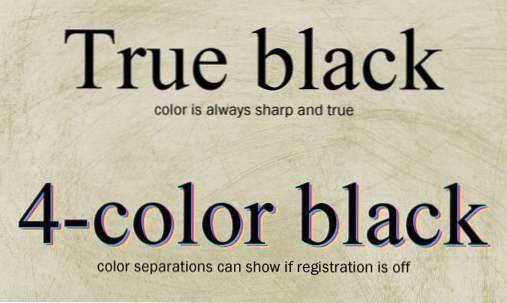
Le noir est aussi une considération. Vous disposez de trois options pour créer du noir pour l'impression CMJN: noir riche, noir quadrichromie et noir à 100%.
Le noir riche doit être utilisé pour les grandes surfaces solides de la plupart des presses à imprimer. Le noir riche vous donnera une couleur riche et n'aura pas l'air gris, ce qui peut arriver avec du noir à 100%. Le noir riche peut également être utilisé pour les gros caractères sur les presses avec un enregistrement précis. Mélangez du noir riche en 30% de cyan, 30% en magenta, 30% en jaune et 100% en noir (C30, M30, Y30, K100).
Un résultat vrai ou noir à 100% résulte d'une impression utilisant une seule plaque. Le véritable noir doit être utilisé pour les petits textes, tels que les magazines, les livres et les journaux, car il élimine les problèmes d’enregistrement. Cependant, le vrai noir peut avoir un aspect délavé ou gris lorsqu'il est utilisé dans de grands espaces.
Le noir quadrichromie utilise également chacune des plaques d’impression et offre un nombre presque infini de combinaisons de couleurs. Le noir quadri présente des risques et devrait être évité dans la plupart des projets. Aucun mélange de noir quadrichromie, y compris de noir riche, ne doit être utilisé pour les blocs de texte. Tout biais dans l'enregistrement peut rendre le texte illisible.
Gardez les polices en échec
Le plus gros problème avec les polices de caractères survient lors du traitement de fichiers de votre ordinateur vers la presse à imprimer. Pour que les polices apparaissent telles qu'elles ont été conçues, préparez vos fichiers pour l'impression en envoyant les polices avec le projet ou en transformant le texte en contours.
InDesign peut vous aider à envoyer les polices à l'imprimante à l'aide des options de package ou de contrôle en amont. Cela créera un dossier contenant toutes vos images originales et vos fichiers de polices pouvant être soumis avec le fichier de produit fini à une imprimante. Il convient de garder à l’esprit les licences relatives aux polices lors de la transmission de fichiers de polices. Vous pouvez envisager de signer un accord écrit avec l’imprimeur stipulant que tous les documents transmis avec votre document ne doivent être utilisés que pour l’impression dudit document et doivent être supprimés une fois le projet terminé.
Une autre option pour la préparation des polices consiste à transformer le texte en contours, ce qui transforme chaque lettre en une image. La principale considération est que le texte n'est plus du texte et ne peut pas être modifié. Le texte qui a été converti en contours est parfaitement compatible car le document ne contient plus de polices. Plus important encore, si vous choisissez cette option, conservez deux copies de votre projet - une avec toutes les polices en tant que polices et une autre avec les polices en tant que contours.Si vous ne possédez pas la version texte, une simple modification peut entraîner des heures de travail supplémentaire.
Considérations Prépresse
Préparer vos fichiers pour l’impression peut être aussi important que la conception générale. Assurez-vous de discuter avec l'imprimante des spécifications d'impression et des formats de fichier acceptables. (La plupart des imprimantes acceptent les fichiers .a1, .indd, .qxp, .pdf et .eps.)
Résolution
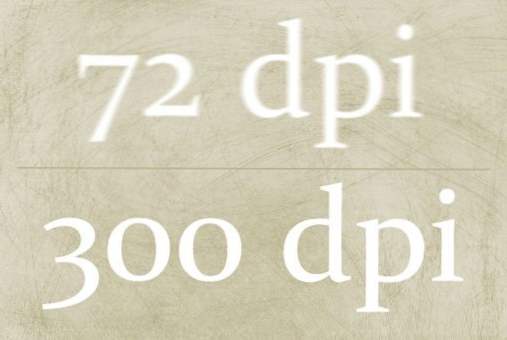
En règle générale, les travaux d’impression commerciaux nécessitent que les fichiers image soient soumis à une résolution de 300 dpi (points par pouce) ou plus. Cette résolution est plus de trois fois supérieure à celle d'une publication Web standard, soit 72 dpi. Si un fichier est créé à 72 dpi et étiré selon les spécifications d'impression de 300 dpi (voire plus), le texte et les images deviendront flous et pixelisés, ce qui donnera un produit final peu professionnel.
Taille
Toujours rendre un document qui respecte le format spécifié. Si le projet nécessite un dépliant de 8 pouces sur 11 pouces, la taille du document ne devrait pas en être autrement. Les fichiers entrés avec une taille incorrecte peuvent être refusés par l'imprimante ou redimensionnés à l'installation d'impression. Le redimensionnement peut donner un projet avec des proportions ou une apparence générale inappropriées.
Purge, assiette et sécurité
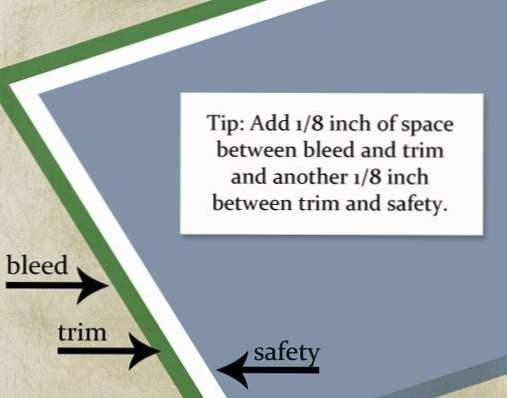
Enfin, vous voulez vous assurer que votre fichier s’intègre dans la zone d’image imprimable. Assurez-vous de demander et d'honorer les spécifications de purge, d'assiette et de sécurité. (Vous pouvez même créer ces "lignes" à l'aide d'un logiciel de présentation tel qu'InDesign.)
Fond perdu est la zone située sur le bord extérieur du document qui permet une conception bord à bord. Le fond perdu empêchera les bords d'être coupés et de laisser des lignes blanches. En règle générale, étendez votre image de 1/8 de pouce tout autour de la marge extérieure de votre document.
Couper indique où un document sera coupé par l’imprimante. C'est généralement l'emplacement de la marge de la page avant tout fond perdu.
La sécurité est la zone qui est garantie d'entrer dans les marges d'impression. Bien que les images puissent aller au-delà de la sécurité, les illustrations et le texte pertinents ne doivent pas garantir leur visibilité. Réglez la sécurité à 1/8 pouce tout autour du bord intérieur de la garniture.
Conclusion
La préparation ou la conversion d'un projet numérique pour impression prend un certain temps et prend du temps. Une compréhension générale du processus d'impression peut vous aider à rendre votre projet plus fructueux.
Soyez conscient des différences entre les publications en ligne et imprimées. Lors de la préparation d’un projet pour l’impression, demandez à l’imprimeur de préciser les spécifications à l’avance et de préparer correctement votre projet en vue de son impression avant son impression par la presse.
Sources d'images:? Peter ?, Herkie et Thiemo Gillissen.

